
ポートレートを撮影する上での私のお気に入りの部分は、現地でクライアントとやり取りすることです。私たちはセッションについて話し、アイデアを共有し、ポーズを試し、たくさん笑い、そしていくつかの良い思い出を作ります(素晴らしい画像を作ることに加えて!)。もちろん、クライアントの見栄えを良くしたいのです。つまり、LightroomとPhotoshopで、ファイルのクリーンアップ、傷の除去、その他のレタッチタスクの処理に多くの時間を費やしています。ポートレート写真のレタッチの側面は魅力的ではないかもしれませんが、それを行う必要があり、それがかかるのと同じくらい時間がかかります…そうですか?
そうでないかもしれない!多くのポートレート写真家に共通するワークフローの問題に対処するように設計されたRetouch4meプラグインを入力してください。各プラグインは、肌の斑点や傷を癒したり、目から赤い血管を取り除いたり、全体的なポートレートの強調を適用したりするなど、特定の方法で画像を強調します。
Retouch4meプラグインは、レタッチプロセスを非常に高速化します。 。このRetouch4meレビューで説明しているように、プラグインは最小限の労力で優れた結果をもたらすため、Photoshopでのアートの作成により多くの時間を費やすことができます。
Retouch4meプラグイン:概要
このレビューでは、Heal、Portrait Volumes、Dodge&Burn、Eye Brilliance、およびEyeVesselsプラグインをテストしました。
プラグインごとに異なる結果が生成されますが、全体的なインターフェイスはかなり似ています。 Retouch4meプラグインの使用は驚くほど簡単で、他のソフトウェアと比較してオプション、ボタン、スライダーの数が比較的少ないことを高く評価しました。何よりも、AIベースのアプローチは、手間のかかる作業のほとんどを実行するため、コンピューター画面の背後で大幅な時間を節約しながら、優れた結果を得ることができます。
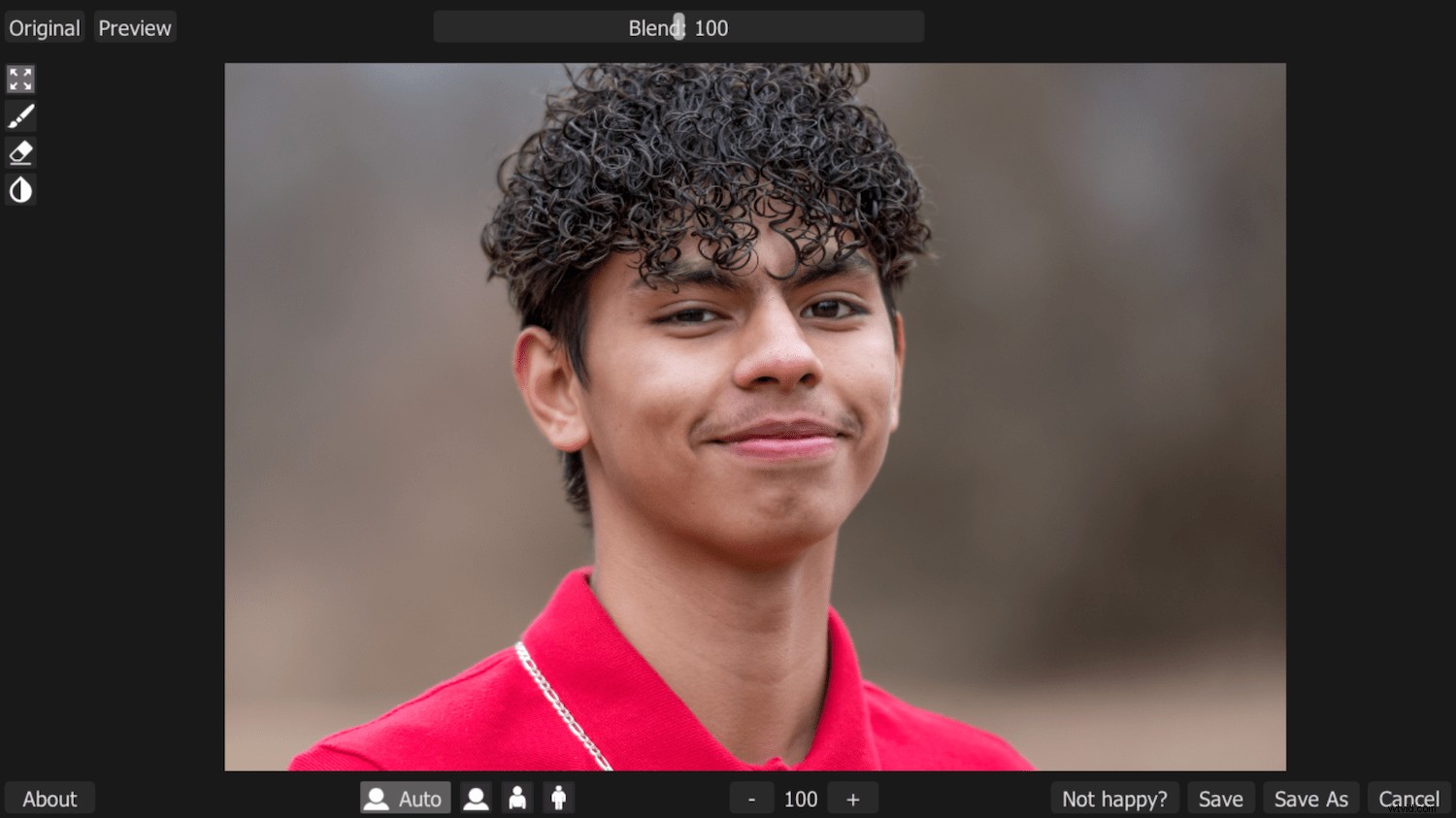
Retouch4meプラグインは、Lightroom、Photoshop、およびその他のエディターで機能します。また、スタンドアロンアプリケーションとしても機能します。私は主にLightroomを使用しています。つまり、[設定]>[外部編集]をクリックして、プラグインを外部エディターとして設定する必要がありました。 各プラグインを選択します:
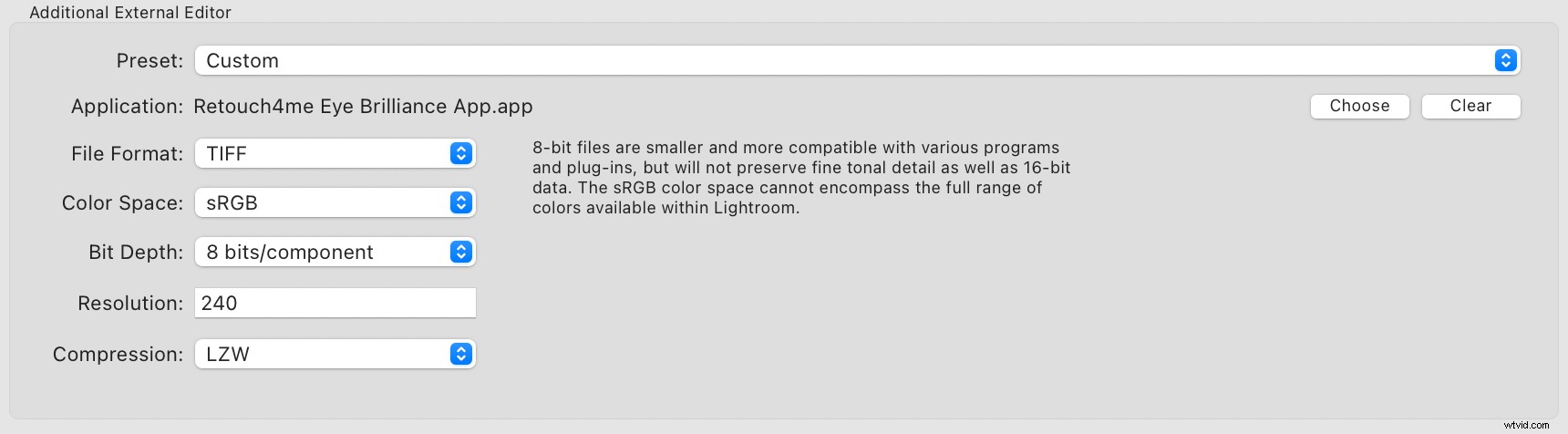
画像でプラグインを使用するには、ライブラリまたは現像モジュールで画像を右クリックし、編集を選択します 、メニューからプラグインを選択します。
ソフトウェアは、クローズアップ、ハーフレングス、またはフルレングスのポートレートがあるかどうかを自動的に分析し、いくつかのデフォルトの調整を適用します。上部のスライダーを使用して編集の強度を調整できます。左側のボタンを使用して、パンとズーム、調整の消去、およびブラシ調整を元に戻すことができます。左上のボタンを使用すると、元のバージョンと編集されたバージョンがあり、完了したら、適用をクリックするだけです。 ボタン。
Retouch4meプラグインの最大の強みの1つは、そのシンプルさです。人工知能がすべての大変な作業を行い、不要な領域から調整を削除するために消しゴムを使用する必要はめったにありませんでした。ほとんどの場合、デフォルトの編集で問題ありませんでした。変更が必要な場合は、スライダーを少し調整するだけで済みました。

次に、テストした特定のプラグインについて詳しく見ていきましょう。
Retouch4me Heal
Healプラグインは、自分のポートレートワークフローで特に役立つことがわかりました。私は高校生のシニアポートレートをたくさん撮ります。つまり、取り除く必要のある傷やニキビに遭遇します。 Lightroomのスポット除去ツールが機能している間、個々のスポットを手動でクリックする必要があります。これらのツールは、クローン領域を個々の傷の上に貼り付けることで機能するため、結果が理想的とは言えない場合があります。自動化されたソリューションはいくつかありますが、Retouch4meHealと同じように機能するソリューションはまだ見つかりません。


Lightroomから、Retouch4me Healで画像をすばやく開くことができ、通常、デフォルトの結果は素晴らしいものに見えます。プラグインは自動的に顔を検出し、それに応じてシミや傷を取り除き、Lightroomのシミ除去ツールよりもはるかに見栄えのするシームレスな結果をもたらします。
上部のスライダーを使用してプラグインの感度を調整できます。また、ほくろやその他の特徴的な顔の特徴など、保持したい領域を手動でブラシで消すことができます。手作業で数分間編集した場合よりも一貫して優れた結果が得られるのは、数秒の作業です。
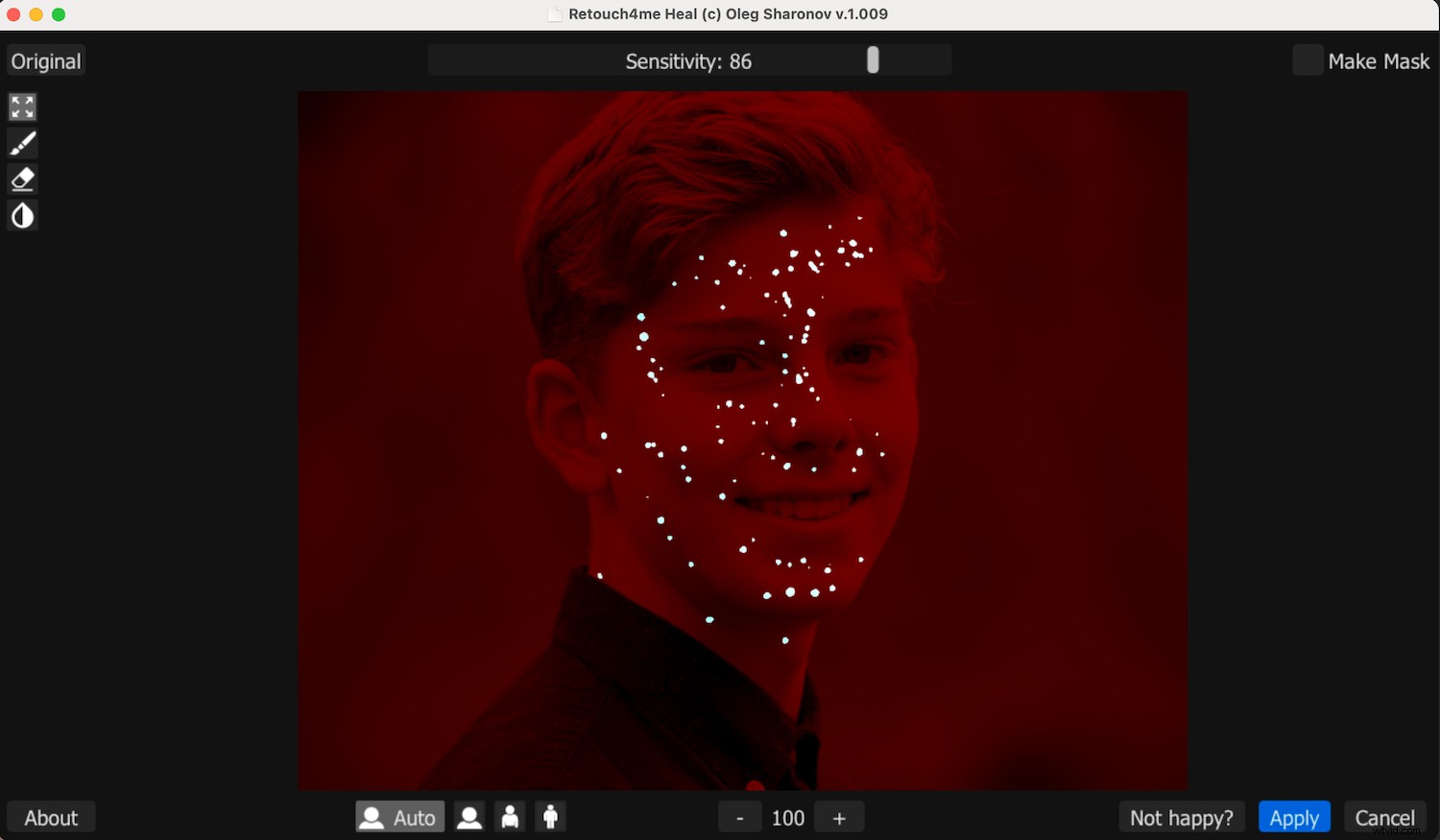
Retouch4me Healについて私が本当に感謝していることの1つは、結果が自然に見え、過度に処理されていないことです。プラグインは傷を取り除きますが、肌の質感と肌の欠陥をそのまま残します。そのため、最終結果には、同様のソフトウェアによって頻繁に生成される人工的なエアブラシの外観はありません。
実際、すべてのRetouch4meツールは印象的でしたが、推奨するツールを1つだけ選択する必要がある場合は、Healになります。それは私がほとんどすべてのポートレートセッションで直面する最も差し迫った問題を解決し、最終的な結果は驚くべきものです。多くの写真家は、カジュアルで趣味のシューティングゲームでさえ、この特定のプラグインについて多くのことを気に入るはずです。
Retouch4me Dodge&Burn
Dodge&Burnプラグインは、ポートレートに表示される可能性のある高コントラストの領域を滑らかにすることを目的としています(特に、照明条件を完全に制御できない場合)。私は屋外で自然光の中で多くのポートレートを撮っているので、これは私にとって役に立ちました。各画像のさまざまな部分を選択的に明るくしたり暗くしたりする必要があることがよくありますが、Retouch4me Dodge&Burnがそれを処理し、 肌のむくみや小さなしわなどの問題を修正します。


Retouch4me Dodge&Burnから得られた結果に非常に満足しており、プラグインがいくつかの傷や欠陥を修正し、照明を滑らかにしてより均一でバランスの取れたポートレートを作成する方法を高く評価しました。いいえ、プラグインはRetouch4me Healほど人生を変えるものではありませんが、ポートレートの覆い焼きや焼き込みをすばやく簡単に処理します。
Retouch4me Eye Brilliance
Eye BrillianceはRetouch4meの最も繊細なプラグインの1つですが、すばらしい結果が得られ、数年間後処理で発生した問題が修正されました。 。
ご覧のとおり、被写体の目に明るさを追加するのが好きですが、これは、Lightroomで慎重にマスキングする必要がある骨の折れる編集になる可能性があります。何年にもわたって、Adobeは自動マスキングやその他の調整でプロセスをスピードアップしてきましたが、このEyeBrillianceプラグインほどうまく機能するものはありません。


プラグインは目を白くするだけではないことに注意してください。それは虹彩を後押しし、私のクライアントの目の自然な美しさを引き出します。これは、Lightroomマスキングツールと比較して、全体的で微妙なソリューションです。
ほとんどのポートレートでは、個々の目を細心の注意を払って編集していません。代わりに、画像全体のハイライトとシャドウを調整するなど、より単純なソリューションを使用します。きめ細かい編集をする時間がないだけです。
しかし、Retouch4me Eye Brillianceはこの問題を解決し、数回クリックするだけで、必要な数の写真で一貫して優れた結果を得ることができます。これは、手作業で作成するのに数時間かかる結果です。
Retouch4me Portrait Volumes
ある意味で、このプラグインはDodge&Burnの反対です。 Retouch4me Portrait Volumesは、照明を滑らかにし、影を上げ、ハイライトを下げる代わりに、影を増やし、元の画像から欠落することがあるコントラストを追加することで、奥行き感を追加します。プロセスがやや面倒であることがわかったため(特に、スタイラスではなくマウスを使用しているため)、通常、この種の編集を画像に対して実行することはありません。
ただし、PortraitVolumesは基本的にすべての編集を行います。ユーザーにはほとんど何も必要ありませんが、それでも優れた結果が得られるため、はるかに実用的なソリューションになります。


Retouch4meプラグインの優れた機能の1つは、プラグインを互いに積み重ねることができることです。特定の写真で使用するプラグインは1つだけではありません。つまり、必要なときに各プラグインを適用できます。たとえば、上に表示された画像はポートレートボリュームでうまくいきましたが、被写体の目はまだ少し強化する必要がありました。編集した画像をEyeBrillianceプラグインに読み込むのに数秒しかかからなかったため、結果は驚くべきものになりました。特に 編集速度を考慮して:

Retouch4me Eye Vessels
Retouch4meは、一部のポートレート写真家にとって重要な問題の1つである白目の小さな赤い静脈に特に対処するプラグインを提供します。これは私と私が一緒に仕事をしているほとんどのポートレートシューターにとって大きな問題ではありませんが、被写体の目をきれいにするのに多くの時間を費やしている人なら、このプラグインは間違いなくチェックする価値があります。完璧なポートレートの邪魔になる可能性のある赤い血管を大幅に減らし、PhotoshopやLightroomで手作業で編集するのにかかる時間の何分の1かでそれを実現します。


Retouch4meEyeVesselsプラグインから得た結果に一貫して感銘を受けました。このタイプの編集を一貫して行う写真家にとって、これは非常に便利なツールです。
スピードと使いやすさに加えて、プラグインの繊細さに感謝しています。編集によってすべてが削除されないことに注意してください 赤い血管の、それは人工の、中空の目をもたらすので、それは良いことです。代わりに、プラグインは人工知能を使用して、最も目立つ赤いマークを注意深く削除し、最小のマークのいくつかはそのまま残します。 (そして、手作業で行うのにかかる時間がはるかに長いのとは対照的に、数秒で作業を完了します!)
Retouch4meプラグイン:欠点
Retouch4meプラグインは非常にうまく機能しますが、注意すべき重要な注意事項がいくつかあります。
1つは、プラグインをiMacにインストールしたときに、Appleがソフトウェアの正当性を検証できなかったことを通知するセキュリティ警告が発生したことです。また、Windowsユーザーから同様のレポートを知りました。これらのハードルは手動で無効にすることができますが、コンピューターのセキュリティ設定をバイパスする必要があるソフトウェアをコンピューターにインストールすることを常に躊躇しています。
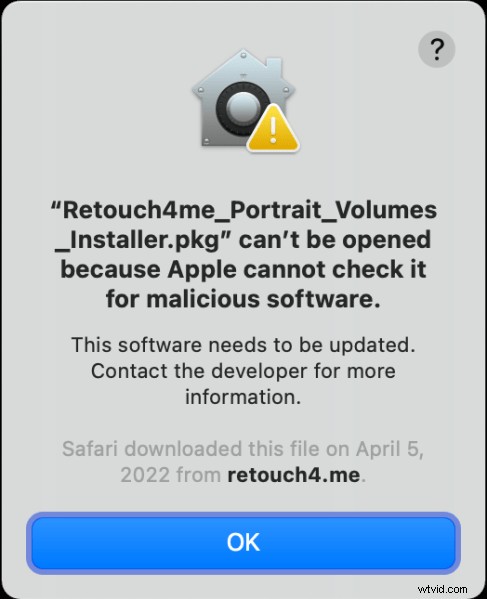
Retouch4meの担当者に連絡したところ、プラグインは安全であり、現在世界中の何万人もの写真家によって使用されているとのことでした。セキュリティ警告の技術的な理由について話し合い、その回答に満足したので、インストールを進めました。 Macで[セキュリティとプライバシー]設定ペインを開き、[とにかく開く]ボタンを使用してインストールを承認してから、個々のRetouch4meプラグインごとにこのプロセスを繰り返しました。
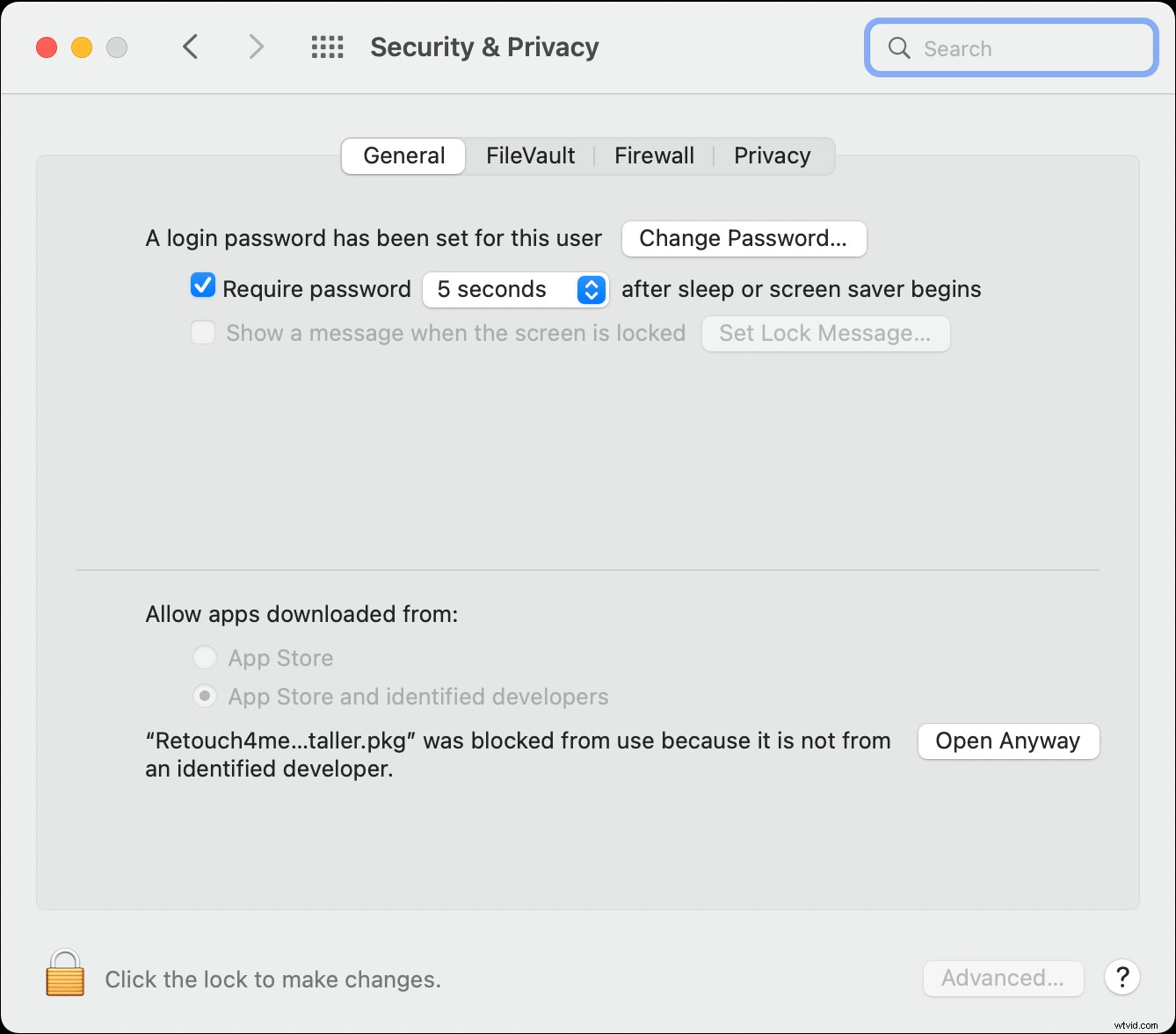
私はWindowsコンピューターを使用していませんが、これらのプラグインを従来のPCハードウェアにインストールするために使用できる同様のプロセスがあることを理解しています。これが引き続き問題になるかどうかはわかりませんが、開発者がAppleやMicrosoftから必要なセキュリティ証明書をすぐに取得して、インストールプロセスを大幅に合理化することを願っています。
インストールが完了したら、MacPawのCleanMyMacを使用してマルウェアスキャンを実行しました。すべてが飛んでいる色で通過しました。この追加の手順は必要なかったかもしれませんが、それは私に少し追加の安心感を与えました。
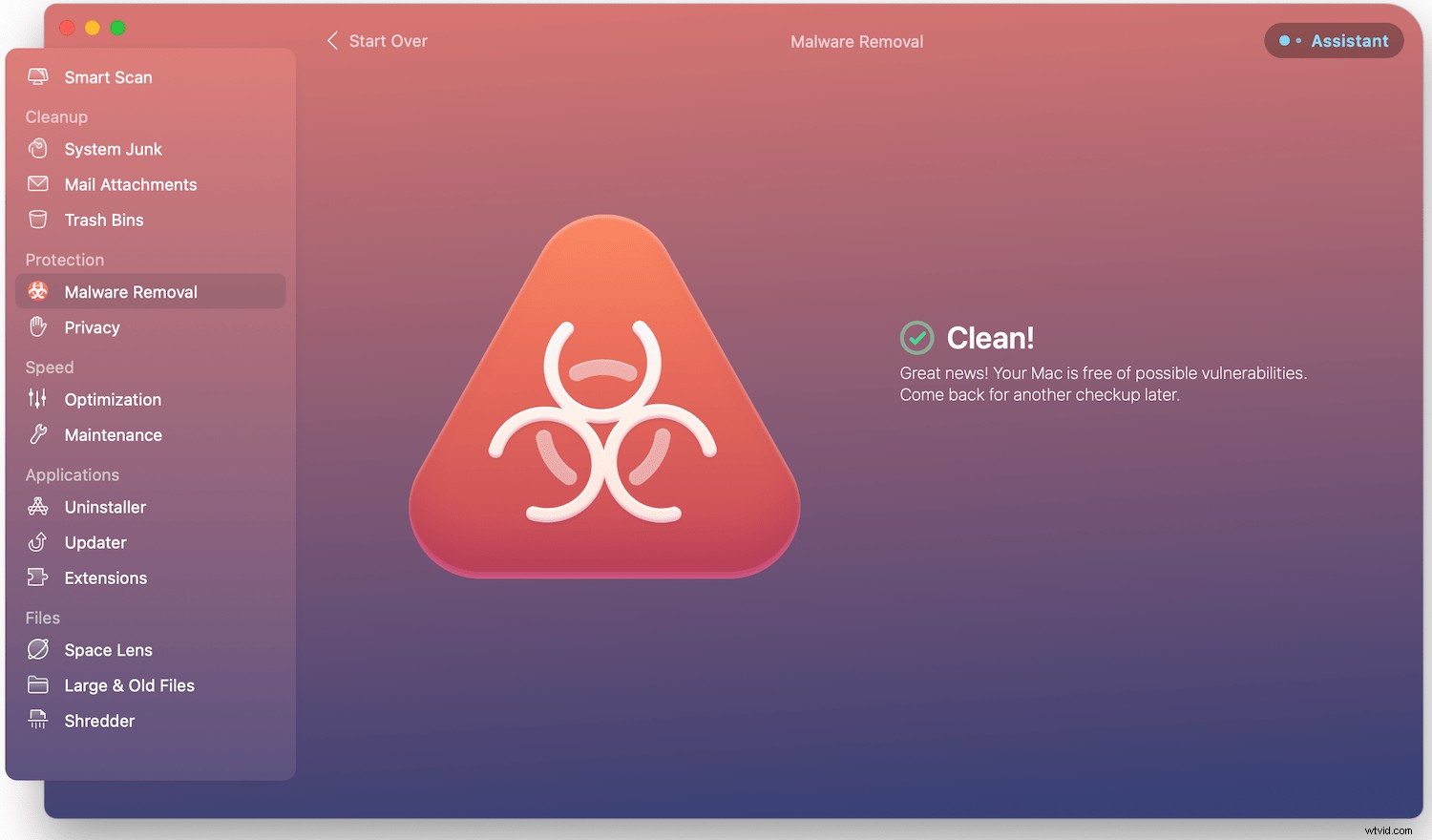
このインストールの問題に加えて、通常の使用中にいくつかの奇妙なRetouch4meの癖に遭遇しました。ディールブレイカーは誰もいませんでしたが、全体的な経験を少し損なうものでした。プラグインが数回クラッシュし、ユーザーインターフェイスが少し遅れました。3.6GHzの10コアInteli9iMacでも。時折の停滞は、ソフトウェアが使用する人工知能が原因である可能性があります。人工知能は、優れた結果を得るために非常に複雑な計算を実行します。
最後に、プラグインによって提供されるプリセットはありません。これは一部のプラグインで問題になる可能性がありますが、デフォルトの編集は通常は正常に機能しました。スライダーを特定の値に設定することを常に好むユーザーは、プリセットがないことを少し苛立たせるかもしれませんが、それは私にとって大きな問題ではありませんでした。
Retouch4meプラグインのレビュー:最後の言葉

Retouch4meプラグインは最小限の労力で画像を変換でき、ほとんどのポートレート写真家はそれらについて多くのことを気に入るはずです。これらのプラグインの的を絞ったアプローチに感謝します。それぞれが単一の目的を果たし、その1つのことを非常にうまく実行します。
Retouch4meを使用すると、ニーズに対応できる場合とできない場合がある一連のツールを購入する代わりに、必要な機能を正確に実行する個々のプラグインを購入できます。 White TeethやFabricなど、レビューしなかったプラグインもありますが、これまでに見た結果に基づいて、これらを日常的に使用したいと思います。インストールの問題やインターフェイスの癖を気にしない場合は、Retouch4meプラグインが後処理ワークフローに追加されます。
Retouch4me公式サイト: こちら!
Retouch4meはdPSの有料パートナーです。
